
我們經常能碰到一些損害的圖紙,嚴重的導致根本打不開、導致操作時異常退出,輕一點的導致復制粘貼不正常、顯示不正常等。之前發過多篇相關的文章,今日研讀了一下官網的相關說明,將相關內容整理了一下,希望對大家有幫助。
問題現象
假如你的CAD圖紙文件被破壞或損壞,出現下列現象:
可能的原因
出現上述問題可能有以下幾種原因。
解決方法:
可參照下面的方法說明去清理、修理和恢復你的圖紙。
如果DWG圖紙完全不能打開:
現象有很多種,比如你的圖紙可能會顯示“圖紙文件無效”,顯示錯誤信息,在打開的過程中無響應或異常退出,或者選擇打開但根本沒有打開任何文件。

如果上述方法都無法打開DWG圖紙,可進行下列步驟來嘗試繪圖圖紙,如果一種方法不行就可以嘗試下一種方法。
打開一個空白文件然后運行修復命令,選擇問題文件,讓CAD嘗試修復并打開此文件。
打開一個空白文件然后運行修復命令,選擇問題文件,讓CAD嘗試修復并打開此文件。
打開一個空白文件然后運行插入(I)命令。選擇插入有問題的文件。如果可以插入的話,分解X插入的圖塊,然后運行核查AUDIT和清理PURGE命令,然后另存為一個新的圖紙文件。
在DWG圖紙相同的目錄下看是否有同名的BAK文件,如果有,將擴展名從BAK改成DWG,然后再打開試試,這是上一次保存的文件備份。
在當前用戶的臨時文件(%temp%)找一下類似名稱的SV$自動保存文件,將擴展名改成DWG看看是否能打開。如果手動修改過自動保存路徑,請到相應路徑下尋找。
如果是保存過程中出錯,圖紙目錄下還可能保存一個*.tmp文件,名字跟圖紙不同,也可以嘗試修改成DWG后打開試試。

嘗試用DWG 打開圖紙,如果可以打開,可以將圖紙轉換為較老版本的DWG然后再嘗試打開。.
到公司或自己的備份文件找損壞之前的備份文件。
如果圖紙還能打開:
可執行下列步驟來修復圖紙:
打開圖紙文件。
在命令行清理注冊的應用程序:
在命令行輸入PUcad文件不能直接打開,回車打開清理對話框,將所有的復選框都選上,然后單擊“全部清理”。

Audit核查并修復所有錯誤:
保存圖紙。
將圖紙復制粘貼到新圖:
打開損壞的圖紙和一張新圖。
在損壞的圖紙中按CTRL + A全選并 CTRL+ SHFT+ C (帶基點復制),基點選擇0,0,0。
在新圖中CTRL + V粘貼cad文件不能直接打開,插入點為0,0,0。
保存新圖紙。
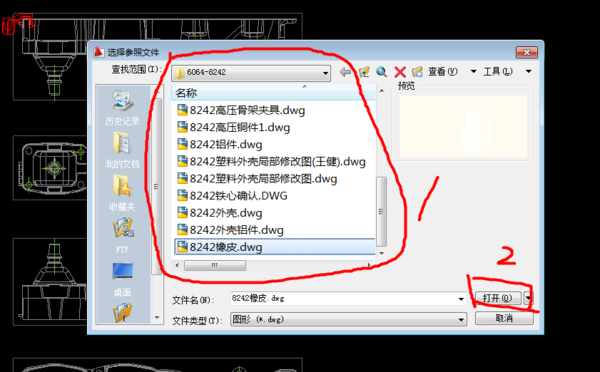
如果圖紙仍然有問題,請按照下列步驟:
首先確認所有圖層都是打開、解凍和解鎖狀態。
將外部參照XREF拆離。仔細檢查是否存在循環參照的情況。
將圖紙中所有必要信息用寫塊W的功能保存成新圖紙:
打開一個新的空白文件。
將第三步生成的圖塊插入I到空圖中:
在命令行輸入PU,回車打開清理對話框,將所有的復選框都選上,然后單擊“全部清理”。

Audit核查并修復所有錯誤:
將圖紙另存為新的圖紙。
如果還有問題?
按照下面的步驟操作。這些步驟可以按任意順序執行,下面只是按照歐特克公司的建議排了一下順序。進行每步操作后都可以檢查一下問題是否解決,如果沒有解決再繼續下一步。
小結:
上面列舉那么多種情況和解決犯法,大多數人看著都有點混亂,總結一下,其實就是將一些能打開或修復、刪除圖形數據的方法都試一下,常用的方法就是下面幾個:修復\、核查AUDIT、清理PU、寫塊W、復制粘貼、插入圖塊I、插入外參照XREF,然后還有就是一些處理特殊圖形數據的命令,例如處理孤立的DGN線型數據和大量注釋性比例的問題。
如果圖形文件修復也打不開,如果能找到比較近的備份文件,最好不要花太多精力,趕緊將找到的備份文件修復一下后繼續畫圖。
以上技巧適用于和浩辰CAD等同類的CAD軟件,不同版本支持的命令和選項不完全相同,方式也略有不同。
通過訂閱號菜單可查找之前發布的文章,CAD使用技巧文章完整索引可訪問菜單:資料分享>文章索引。